మీరు చాలా మంది వ్యక్తుల వలె ఉంటే, మీరు బహుశా Gmailని మీ ప్రాథమిక ఇమెయిల్ సేవగా ఉపయోగించవచ్చు. Gmail చాలా కారణాల వల్ల చాలా బాగుంది, కానీ దాని యొక్క ఉత్తమ లక్షణాలలో ఒకటి దాని అంతర్నిర్మిత అనువాద సాధనం. కేవలం కొన్ని క్లిక్లతో, మీరు దాదాపు ఏదైనా భాష నుండి ఇమెయిల్ను మీ స్వంత భాషలోకి అనువదించవచ్చు.
ఫ్రీ మెయిల్ ఫైండర్
మీరు అనువదించాలనుకుంటున్న ఇమెయిల్ను తెరవడం మీరు చేయవలసిన మొదటి విషయం. ఆపై, సందేశం యొక్క కుడి ఎగువ మూలలో ఉన్న మూడు చుక్కలను క్లిక్ చేసి, 'అసలు చూపించు' ఎంచుకోండి.
మీరు దాన్ని పూర్తి చేసిన తర్వాత, అసలు సందేశంతో కొత్త విండో తెరవబడుతుంది. ఈ విండో ఎగువన, 'ఈ సందేశం XXXXలో ఉంది' అని చెప్పే బార్ మీకు కనిపిస్తుంది. XXXX అనేది ఇమెయిల్ ప్రస్తుతం ఉన్న భాష.
సందేశాన్ని అనువదించడానికి, మీరు చేయాల్సిందల్లా ఆ బార్పై క్లిక్ చేసి, మీరు దానిని అనువదించాలనుకుంటున్న భాషను ఎంచుకోండి. Gmail మీ కోసం సందేశాన్ని స్వయంచాలకంగా అనువదిస్తుంది.
అంతే! కేవలం కొన్ని క్లిక్లతో, మీరు Gmailలోని ఏదైనా ఇమెయిల్ను సులభంగా అనువదించవచ్చు.
ఈ పోస్ట్ మీకు చూపుతుంది Gmailలో ఇమెయిల్లను ఎలా అనువదించాలి . మీ వ్యాపారం అనేక భాషలలో కమ్యూనికేషన్కు సంబంధించినది అయితే లేదా విదేశీ భాషలో వ్రాసిన సందేశం మీ మెయిల్బాక్స్లో ఎప్పటికప్పుడు కనిపిస్తే; మీరు ఉపయోగించవచ్చు Gmail భాష అనువాద ఫీచర్ ఈ సందేశాన్ని మీ స్థానిక లేదా ప్రాధాన్య భాషలోకి అనువదించడానికి.

Gmail ఇమెయిల్లలో స్వయంచాలక భాషా అనువాదాన్ని అందిస్తుంది. అతను దీన్ని చేస్తాడు గూగుల్ అనువాదము నిర్దిష్ట భాషలో వ్రాసిన ఇమెయిల్ను వినియోగదారు పేర్కొన్న మరొక భాషలోకి అనువదించే సేవ. కాబట్టి, మీరు Gmailని మీ ఇమెయిల్ ప్రొవైడర్గా ఉపయోగిస్తుంటే, విదేశీ భాషా ఇమెయిల్లను చదవడానికి మీరు మూడవ పక్షం అనువాద సాధనాన్ని ఉపయోగించాల్సిన అవసరం లేదు. మీరు మీ Gmail ఖాతా నుండి అటువంటి ఇమెయిల్లను చదివే సౌలభ్యాన్ని పొందుతారు.
విండోస్ 10 ని లాక్ చేయకుండా నిరోధించండి
Gmailలో ఇమెయిల్లను ఎలా అనువదించాలి
ఈ పోస్ట్లో మేము మీకు చూపుతాము Gmailలో ఇమెయిల్లను ఎలా అనువదించాలి .
Gmailలో ఇమెయిల్ను అనువదించడం చాలా సులభం. మీరు మీ ఇన్బాక్స్లో ఇమెయిల్ను తెరిచినప్పుడు ఇమెయిల్ను అనువదించే ఎంపిక కనిపిస్తుంది. Gmailలో సందేశాన్ని అనువదించడానికి క్రింది దశలను అనుసరించండి:
- మీ Gmail ఖాతాకు సైన్ ఇన్ చేయండి.
- వెళ్ళండి ఇన్బాక్స్ .
- అనువదించవలసిన అక్షరాన్ని తెరవండి.
- నొక్కండి మరింత చిహ్నం (మూడు నిలువు చుక్కలు). మెను ప్రదర్శించబడుతుంది.
- ఎంచుకోండి సందేశాన్ని అనువదించండి ఎంపిక. మీరు ఒకసారి, అనువాద ప్యానెల్ ఇమెయిల్ సందేశం పైన కనిపిస్తుంది.
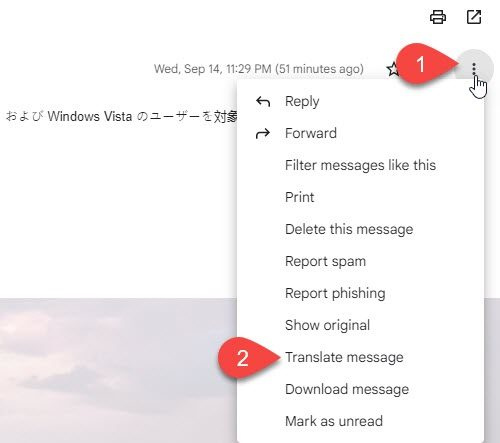
- ఇమెయిల్ వ్రాయబడిన భాషను ఎంచుకోండి. Gmail సాధారణంగా దీన్ని స్వయంగా చేస్తుంది. ఇది భాషను గుర్తించడంలో విఫలమైతే, మీరు దానిని మాన్యువల్గా ఎంచుకోవచ్చు భాషాని గుర్తించు పతనం.
- మీరు అసలు సందేశాన్ని అనువదించాలనుకుంటున్న భాషను ఎంచుకోండి. ఎంచుకున్న భాషలో మొత్తం సందేశాన్ని ప్రదర్శించడానికి Gmail కొంత సమయం పడుతుంది.
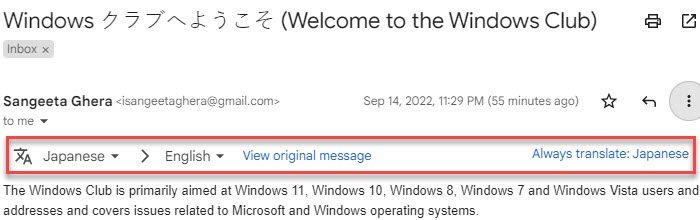
ఇది కూడా చదవండి: Windows 11/10లో భాషలను ఎలా ఇన్స్టాల్ చేయాలి మరియు తీసివేయాలి.
గమనిక:
సిస్టమ్ చిహ్నాలను విండోస్ 10 ఆన్ లేదా ఆఫ్ చేయండి
- మీరు ఉపయోగించవచ్చు అసలు సందేశాన్ని వీక్షించండి సందేశాన్ని తిరిగి అసలు భాషలోకి అనువదించడానికి లింక్. మీరు దీన్ని చేసినప్పుడు, లింక్ మారుతుంది అనువదించబడిన సందేశాన్ని వీక్షించండి లింక్. కాబట్టి ఈ లింక్ అనువాదాల మధ్య మారడానికి టోగుల్ స్విచ్గా పనిచేస్తుంది.
- మీరు చూడగలరు ' ఎల్లప్పుడూ అనువదించు:<исходный язык> అనువాద ప్యానెల్కు కుడివైపున లింక్. మీరు ఈ లింక్పై క్లిక్ చేస్తే, పేర్కొన్న భాషలోని అన్ని భవిష్యత్ ఇమెయిల్లు స్వయంచాలకంగా మీ డిఫాల్ట్ భాషకి మార్చబడతాయి.
Gmailలో అనువాద బటన్ ఎక్కడ ఉంది?
Gmailలో Translate ఎంపికను వీక్షించడానికి, కావలసిన ఇమెయిల్ను తెరిచి, ఇమెయిల్ సందేశం యొక్క కుడి ఎగువ మూలలో కనిపించే మూడు నిలువు చుక్కలపై క్లిక్ చేయండి. నువ్వు చూడగలవు సందేశాన్ని అనువదించండి కనిపించే మెనులోని అంశం. ఈ ఎంపిక సందేశం పైన అనువాద పట్టీని జోడిస్తుంది. ఈ ప్యానెల్ ఉపయోగించి, మీరు ఇమెయిల్ను మీకు నచ్చిన మరొక భాషలోకి అనువదించవచ్చు.
Gmailను స్పానిష్ నుండి ఆంగ్లంలోకి అనువదించడం ఎలా?
మీరు స్పానిష్ నుండి ఆంగ్లంలోకి ఇమెయిల్ను అనువదించాలనుకుంటే, దాన్ని మీ Gmail ఖాతాలో తెరిచి, చిహ్నంపై క్లిక్ చేయండి మరింత చిహ్నం. అప్పుడు ఎంచుకోండి సందేశాన్ని అనువదించండి . భాషల యొక్క రెండు డ్రాప్-డౌన్ జాబితాలతో ఇమెయిల్ ఎగువన అనువాద ప్యానెల్ కనిపిస్తుంది. మొదటి డ్రాప్-డౌన్ జాబితా నుండి స్పానిష్ మరియు రెండవ డ్రాప్-డౌన్ జాబితా నుండి ఇంగ్లీష్ ఎంచుకోండి. Gmail అనువదించబడిన సందేశాన్ని ఇమెయిల్ స్క్రీన్పై తక్షణమే ప్రదర్శిస్తుంది.
ఇంకా చదవండి: Chrome, Firefox మరియు Edgeలో వెబ్ పేజీని ఎలా అనువదించాలి.
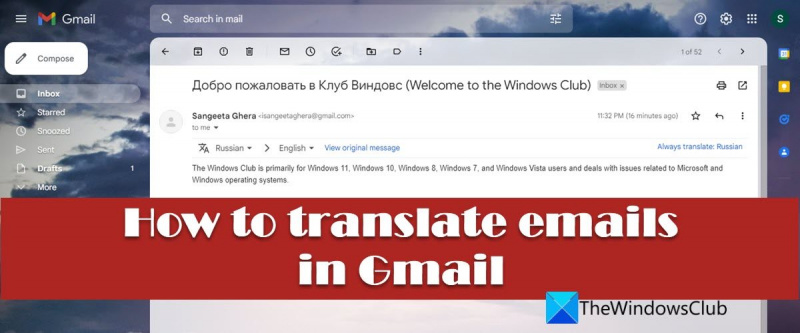









![Gmail బటన్లు పని చేయడం లేదా కనిపించడం లేదు [ఫిక్స్డ్]](https://prankmike.com/img/gmail/B4/gmail-buttons-not-working-or-showing-fixed-1.jpg)




